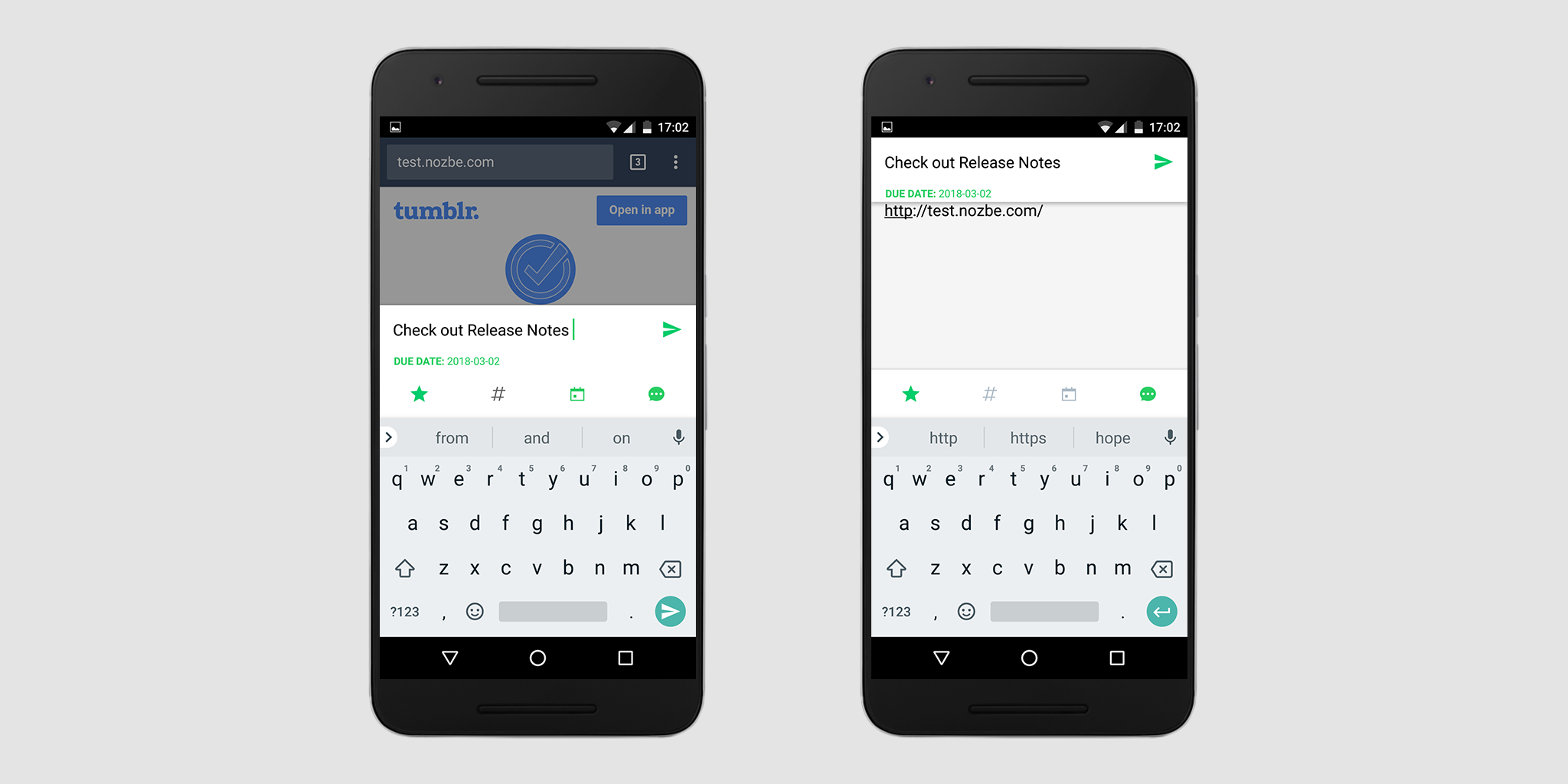Nozbe Classic en Android
Tabla de contenido
Nozbe Classic Widget
Ahora disponemos de un Widget Android que puedes utilizar. El widget Nozbe Classic para Android funciona en línea y se actualiza automáticamente cada 30 minutos (o cuando fuerces la sincronización).
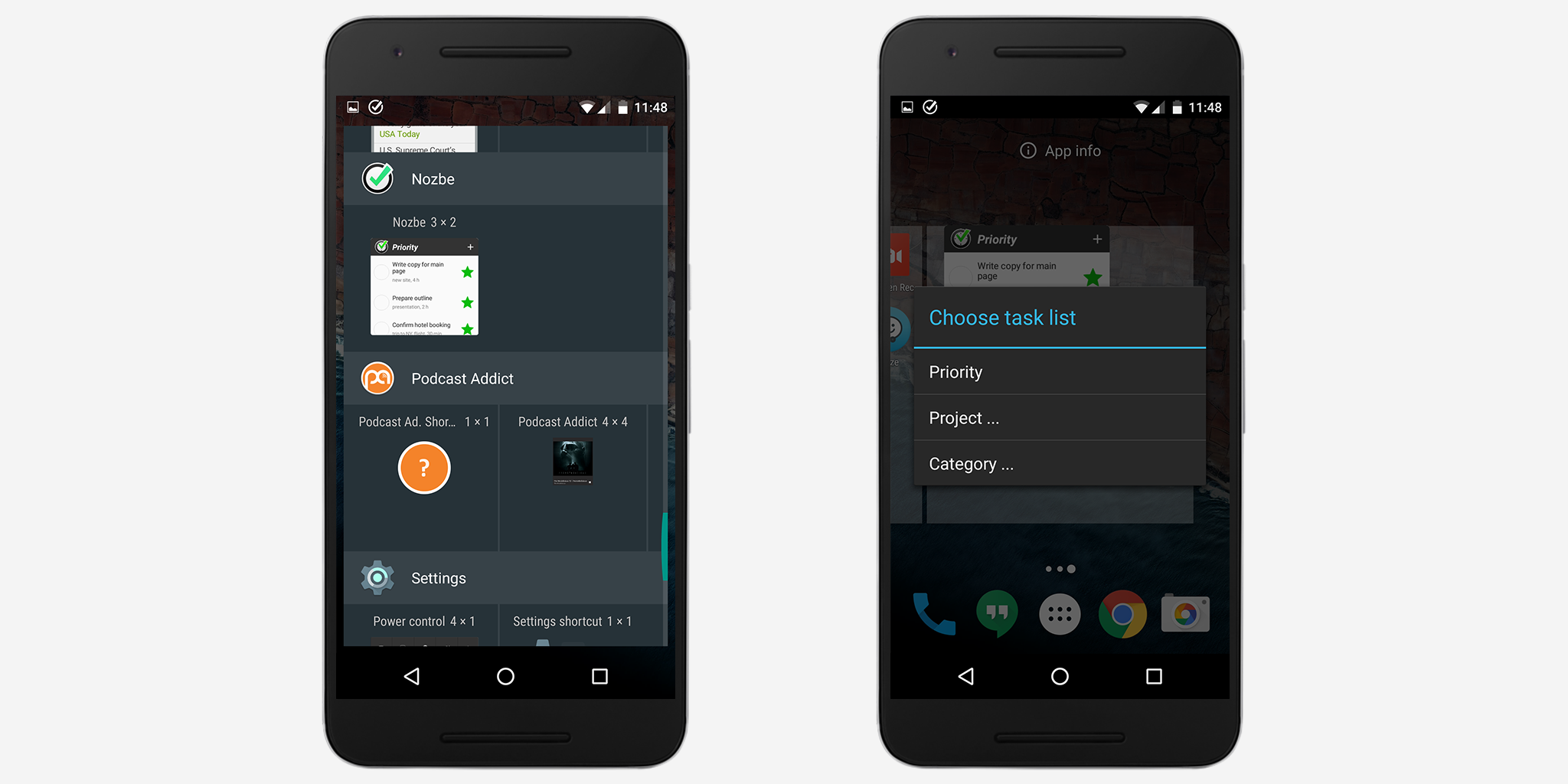
Lo puedes agregar a tu pantalla de inicio muy fácilmente. Escoge «agregar widget» en la configuración del dispositivo y después escoge la aplicación Nozbe Classic. Recuerda que esta opción puede tener un aspecto diferente en tu dispositivo Android.
Se te mostrarán algunas opciones. Puedes escoger la que más te interesa. Nuestro widget te permite agregar las siguientes listas de tareas a tu escritorio:
- Prioridad
- Bandeja de entrada
- Proyecto…
- Categoría…
- Hoy
- Atrasado y Hoy
- Esta semana
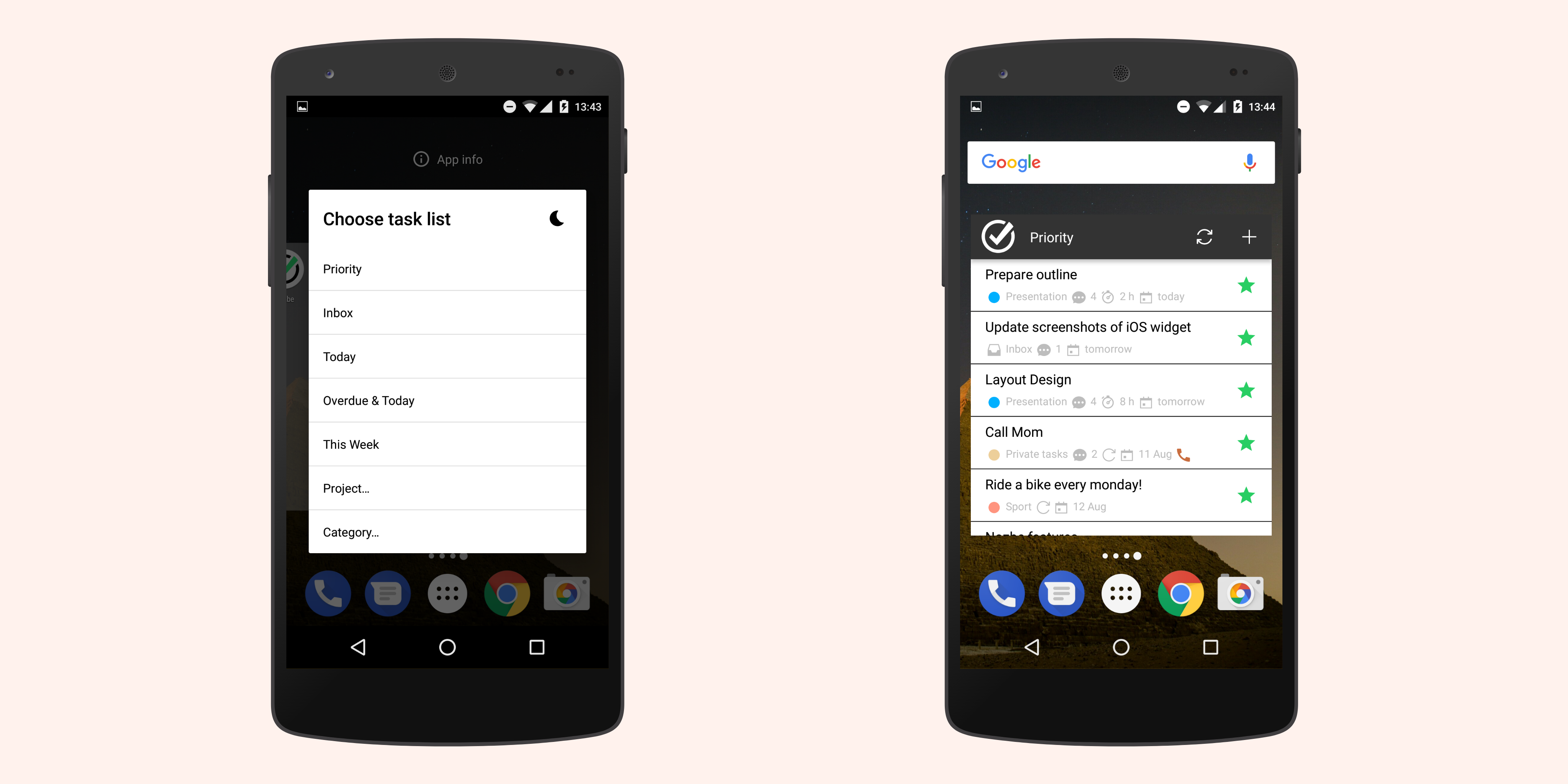
Puedes agregar la cantidad de widgets que desees (si tienes espacio en tus pantallas de inicio).
También puedes cambiar su tamaño:
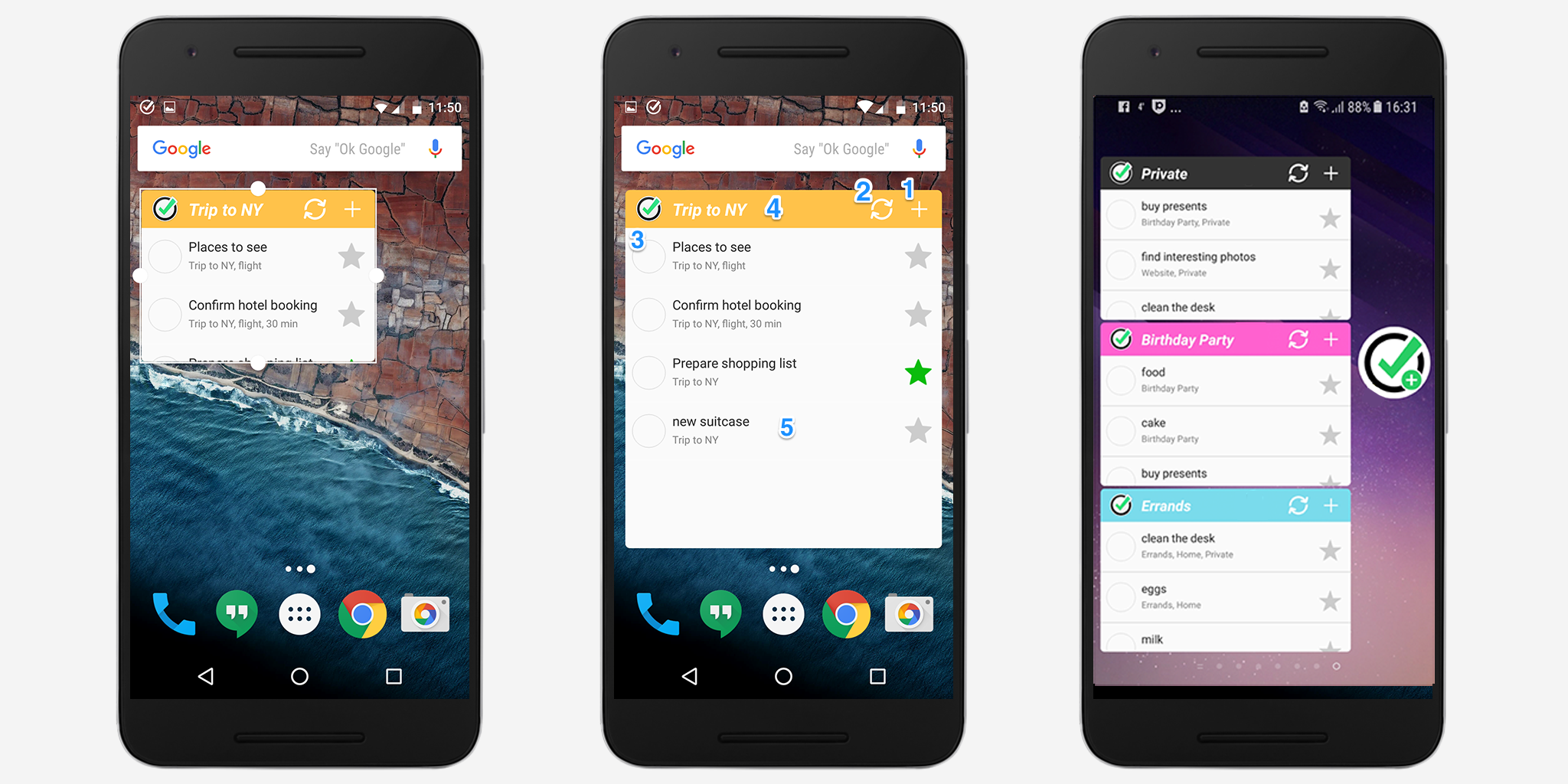
¿Qué puedes hacer en el widget Android de Nozbe Classic?
- Puedes agregar tareas a tu lista.
- Actualizar el estado del widget.
- Abrir la lista directamente en la aplicación tocando sobre ella.
Cuando seleccionas una tarea en el widget, puedes:
- ✅ Completarla
- 💬 Añadir un comentario
- ⭐️ Hacerla prioridad
- 📲 Abrirla en la aplicación
También puedes seleccionar múltiples tareas y completarlas a la vez.
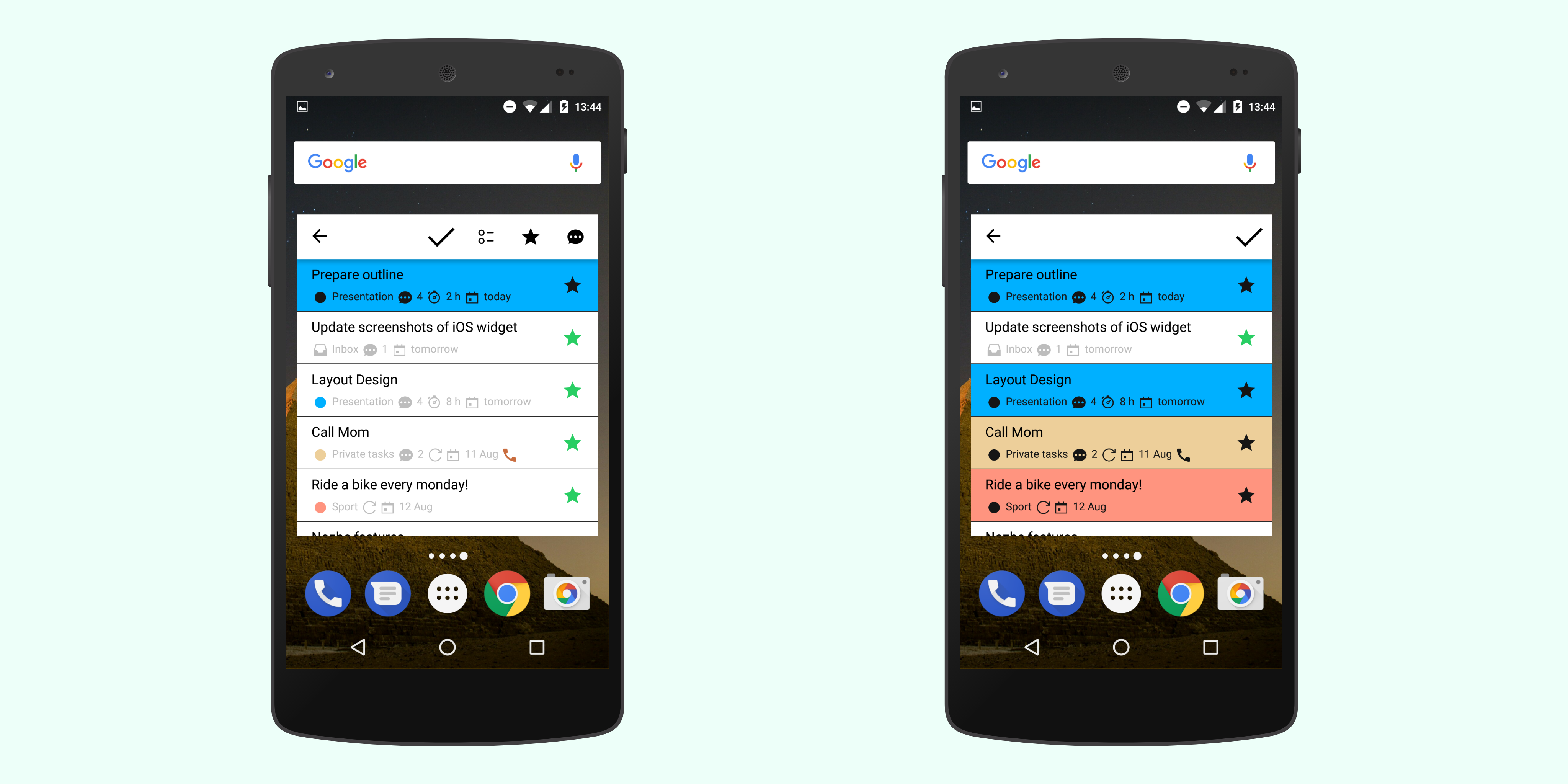
Recuerda que al mover la aplicación Nozbe Classic a la tarjeta SD, el widget dejará de funcionar correctamente.
Además, si agregaste el widget Nozbe Classic a tu pantalla, asegúrate de no activar ninguna opción de ahorro de energía. Puede detener el funcionamiento del widget.
Adición rápida
Nozbe Classic para Android ahora incluye la notificación Adición rápida que permite agregar una tarea rápida desde cualquier pantalla en tu dispositivo incluso sin abrir la aplicación Nozbe Classic. Para activar esta función ahora, ve a Configuración -> General -> Configuración local y marque “Añadir rápido”.
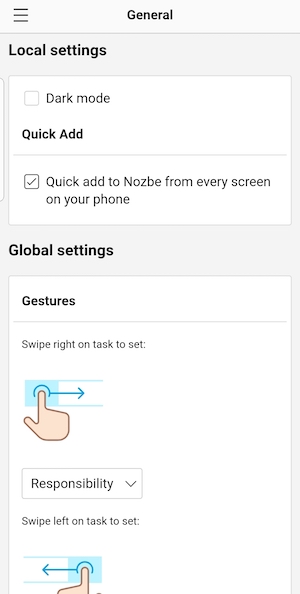
Todo lo que tienes que hacer es tirar hacia abajo de la barra de notificaciones, verás el icono Nozbe Classic en la barra de estado de Android, toca en la notificación siempre visible «Agregar una tarea a Nozbe Classic» e introduce el nombre de la tarea. ¡Y no solo eso! También puedes especificar el proyecto, categoría, fecha de vencimiento, tiempo necesario y delegación. Y por último, puedes agregar un comentario y prioridad a la tarea.

Si no lo ves, ve a los “Ajustes” de tu teléfono -> “Aplicaciones” -> “Nozbe Classic” -> “Notificaciones” y activa la opción. De lo contrario, la Adición Rápida no funcionará.
El widget 1 por 1
También puedes agregar rápidamente una tarea sin abrir la aplicación Nozbe Classic simplemente utilizando nuestro widget 1 por 1. Es un pequeño widget con el logotipo de Nozbe Classic y un signo “+” dentro. Solo tócalo y agrega una nueva tarea con todos los parámetros que necesitas. ¡Es rápido y fácil!
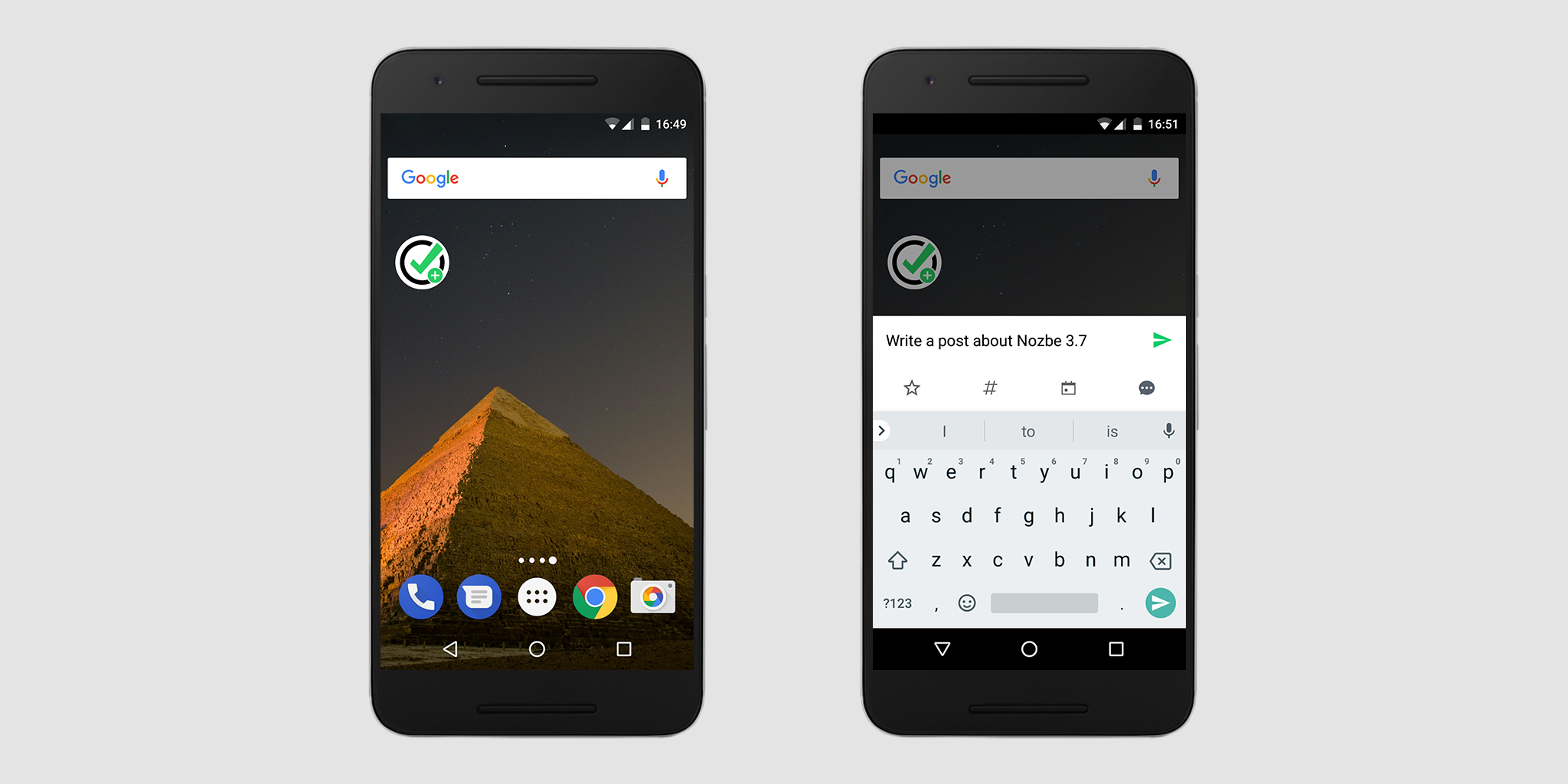
Canales de notificación
Si tienes Android 8.0 o una versión superior, puedes personalizar los canales de notificación en Nozbe Classic. Cada canal puede tener su propia configuración (por ejemplo, sonido, comportamiento, etc.). De esta forma, puedes filtrar rápidamente las notificaciones que son más importantes para ti y tu flujo de trabajo. También hicimos algunos cambios “bajo el capó” para optimizar el proceso de entrega de notificaciones de Nozbe Classic.
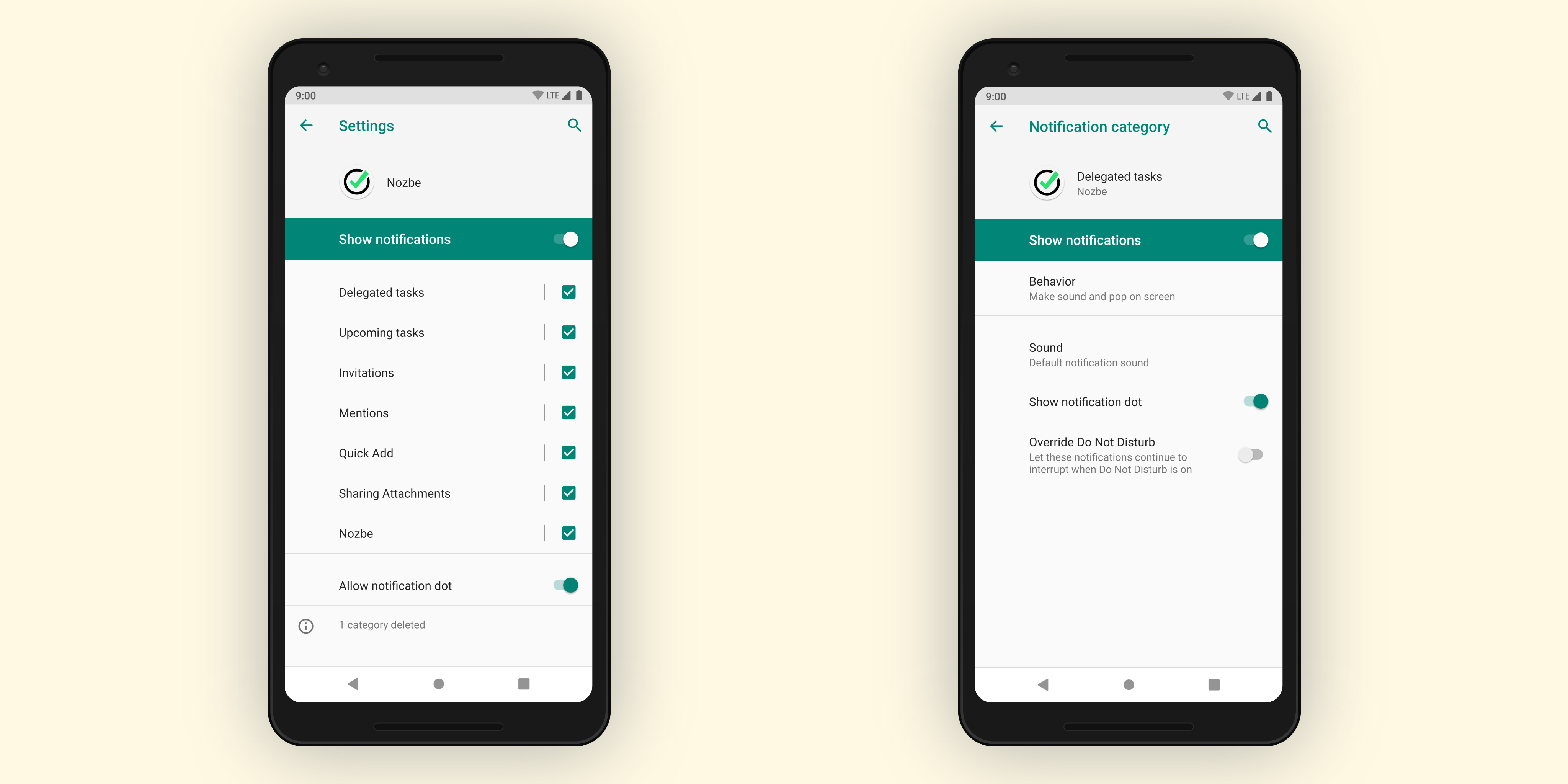
El Panel de notificaciones en Android también tiene unos mosaicos de Configuración rápida. Si tienes Android 7.1 o superior, puedes agregar el “Añadir Rápido” de Nozbe Classic allí.
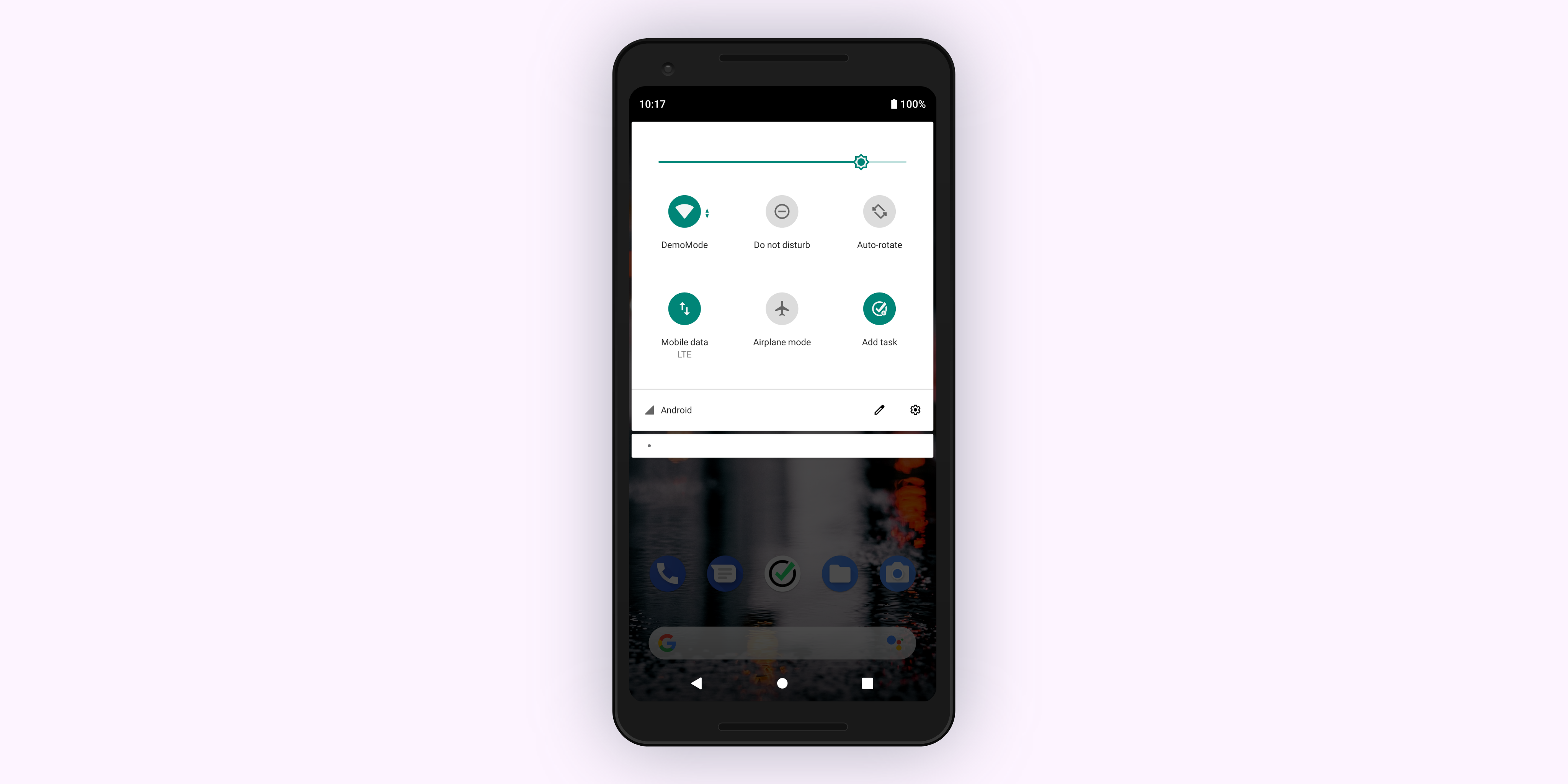
Opciones de tarea
Cuando abres una tarea en tu aplicación móvil, tienes varias opciones disponibles allí. Simplemente toca tres puntos que se muestran en la parte inferior para abrir el menú y decide qué quieres hacer con la tarea.
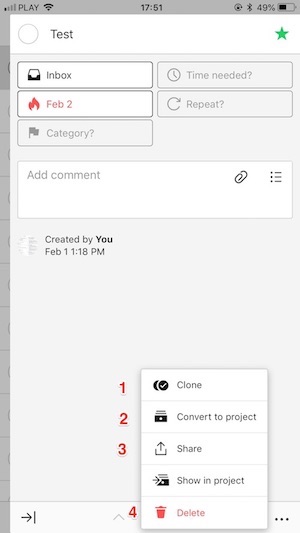
Puedes:
- Clonarla (1) La tarea será copiada dentro del mismo proyecto.
- Convertirla en proyecto (2)
- Compartirla con otras aplicaciones (3). Puedes enviar tu tarea a una aplicación disponible en tu smartphone, por ejemplo, Facebook o cualquier otro canal de redes sociales.
- Simplemente eliminarla (4)
Botón de retroceso
Use el “botón de retroceso” para volver a la vista anterior. Por ejemplo:
- Abierto el icobar con la barra lateral cerrada -> la aplicación se cerrará
- Abierta la barra lateral -> la barra lateral se cerrará
- Abierta la lista de tareas -> aparecerá el menú de la izquierda
- Abiertos los detalles de la tarea -> los detalles se cerrarán
etc.
Atajos en Android
Puedes agregar atajos a Nozbe Classic en muchos lugares dentro del sistema Android.
Bajo el icono de la aplicación, encontrarás:
- 📆 Calendario
- 💬 Comentarios
- ⭐ Prioridad
- ➕ Agregar a Nozbe Classic
Simplemente mantén presionado el icono de Nozbe Classic y podrás arrastrar atajos a la pantalla de inicio o ejecutarlos.
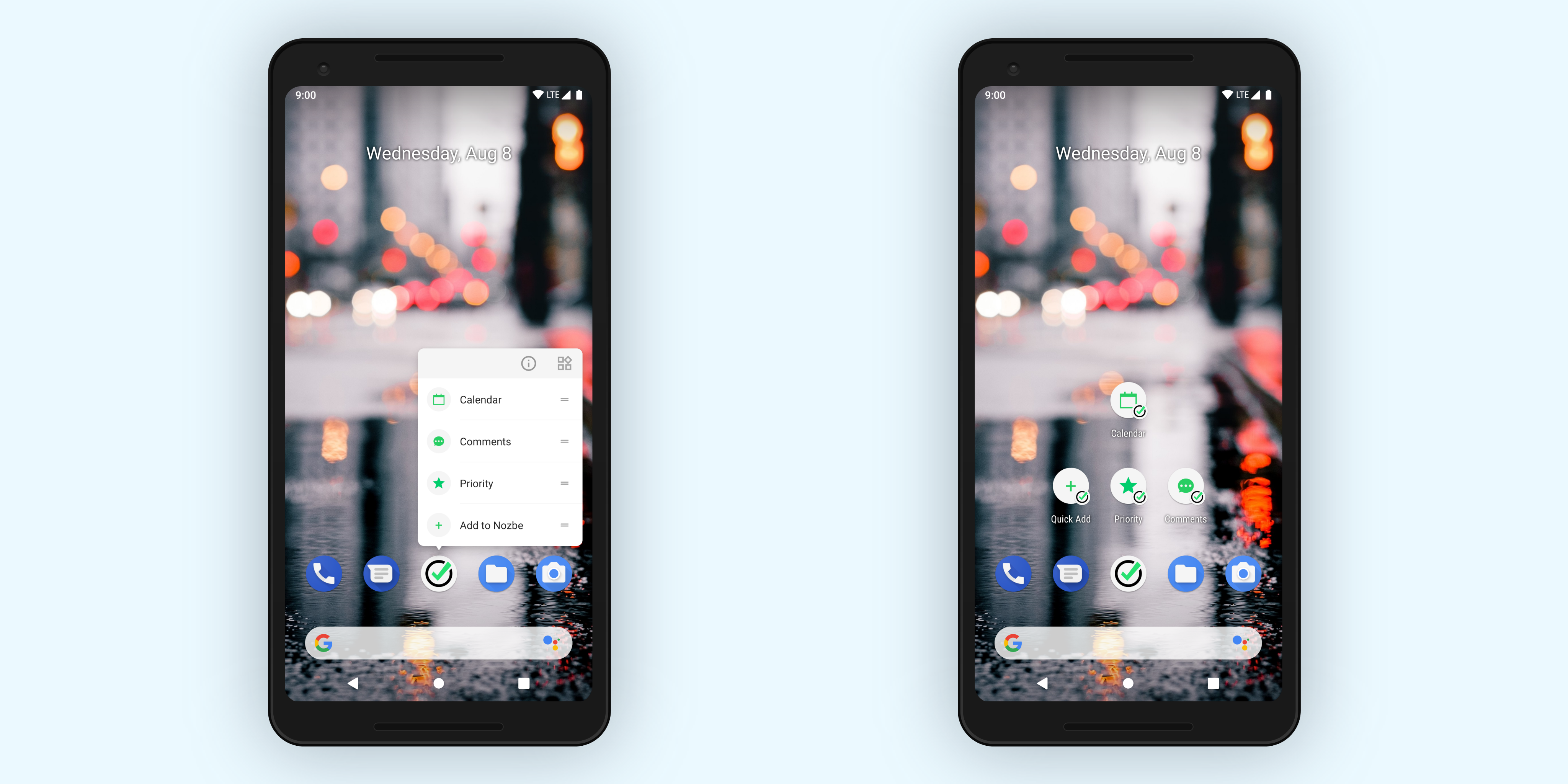
Ten en cuenta que esta característica requiere Android 7.0 o superior.
Compartir con Nozbe Classic
Compartir desde otras aplicaciones en Android es muy fácil gracias al soporte del menu “Compartir” nativo. Pulsa Compartir en las opciones de la aplicación, selecciona Nozbe Classic y agrega una tarea. El elemento que deseas compartir se agregará como comentario a una tarea. De esta forma, podrás enviar fácilmente un enlace URL o algunas fotos a Nozbe Classic como una tarea y establecer rápidamente todos los parámetros que desees.